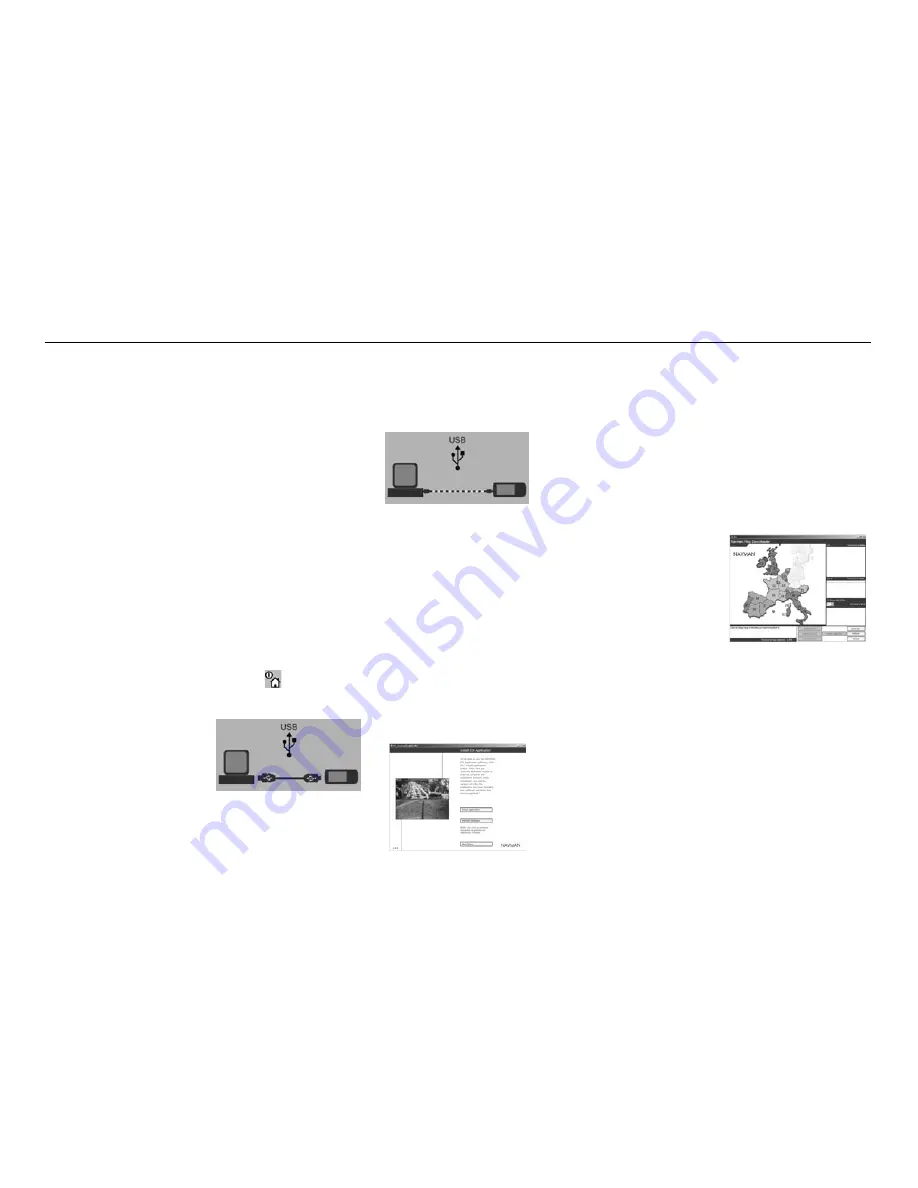
2
Instalación del software y los mapas
Antes de utilizar el navegador
iCN, hay que instalar en
el mismo la aplicación
smartMAP y los mapas,
que se encuentran en los CD-
ROM suministrados con el
navegador iCN.
Realice las tareas siguientes:
PRECAUCIÓN: Se debe seguir
escrupulosamente cada paso
para garantizar una correcta
instalación
1. Instale la aplicación iCN
Desktop.
2. Conecte el navegador iCN
al PC.
3. Instale la aplicación
smartMAP en el
navegador iCN.
4. Descargue los mapas en el
navegador iCN.
5. Quite el cable USB.
1. Instale el programa iCN
Desktop
Usuarios de Windows XP:
asegure que el Service Pack
1 es instalado en su PC antes
de empezar la instalacion del
iCN Desktop.
Introduzca el CD-ROM
en el PC. Se iniciará
automáticamente el Asistente
de instalación.
Siga las instrucciones de
pantalla para seleccionar el
idioma.
Una vez terminada la
instalación, el programa
iCN Desktop se iniciará
automáticamente.
2. Conecte el navegador iCN
al PC
Utilice el adaptador eléctrico
(suministrado) para enchufar
el navegador iCN a una toma
de la red eléctrica.
Encienda el navegador
iCN manteniendo pulsado
el botón
durante 1
segundo y aparecerá esta
pantalla en el iCN.
Conecte el navegador iCN al
puerto USB del PC mediante
el cable USB (suministrado).
En el navegador iCN
aparecerá esta pantalla.
3. Instale la aplicación
smartMAP
TM
Utilice iCN Desktop para
instalar la aplicación
smartMAP en el navegador
iCN. Es un proceso de dos
pasos: primero descargue
la aplicación, luego tiene
que registrar la instalación
para activar el software (esto
requiere una conexión con
Internet).
Haga clic en
“Aplicación iCN”
del menú principal.
Haga clic en
“Instalar
aplicación”
.
Una vez completa la
instalación, haga clic en
“Activar software”
para
registrar la instalación en
línea.
Siga las instrucciones
para registrar el software
smartMAP y los mapas.
Nota: la clave del producto
está en la contraportada de la
funda del CD de smartMAP™,
y la necesitará cada vez que
instale y registre el software
smartMAP™. Guarde este
número en un lugar seguro, es
importante.
4. Instale los mapas
Hay disponibles mapas por
regiones independientes de
varios tamaños, que pueden
almacenarse en la memoria
interna del navegador iCN
y también en las tarjetas de
memoria que se conectan al
navegador iCN.
Haga clic en
“Instalar mapas”
del Menú principal.
Mantenga pulsado el botón
del ratón sobre la zona
del mapa que necesite
y arrástrela a una de las
ventanas de la derecha.
También puede hacer clic en
la zona requerida del mapa
y aparecerá en la pantalla
inferior izquierda. Seleccione
uno de los botones
“Agregar
a”
para descargar el mapa.
Los mapas disponibles en
los CD-ROM suministrados
dependerán del país en
el que se adquiera el
navegador.
5. Quite el cable USB
El iCN tiene que ser
desenchufado del cable USB
para terminar su instalacion.
Español
Navman iCN
9










































